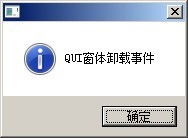QUI窗体
一、什么是QUI窗体
QUI窗体是QUI界面最基础的部分。QUI的控件都附着于窗体上面,如果没有QUI窗体那么创建出来的QUI控件将无处容身。
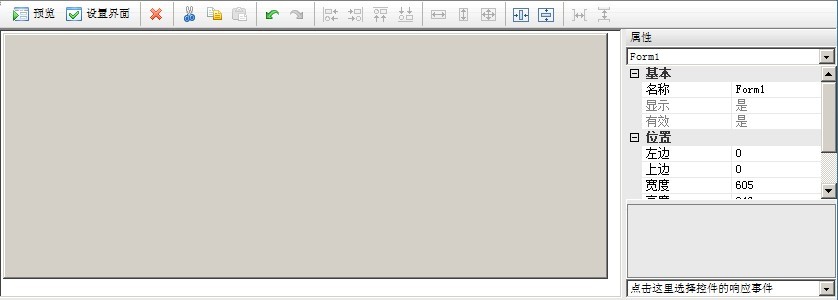
二、窗体属性
QUI窗体的属性有:名称、宽度、高度。在QUI编辑器的属性栏里面就可以看到这几个属性。如下图:

在这张图里面我们可以看到,窗体的名称是Form1,宽度是605,高度是246。虽然可以看到其他属性值,但窗体并没有这些属性,所以在这里是无法修改的。
我们可以修改窗口的宽度和高度,但是QUI默认创建出来的界面大小就是605*246。这是因为标准的小精灵模板里面最大只能显示这么大的区域。所以建议不要去修改窗体的大小,这样可以保证界面在小精灵界面上显示是最完整的。
三、窗体事件
目前的QUI事件有两个,载入事件和退出事件。
3.1 加载事件
即加载QUI的时候触发的事件。
编写的格式如下:
Event 窗体名称.Load
End Event
QUI有一个重要的特点那就是支持在QUI事件当中调用脚本命令。所以在这个载入事件中我们就可以在里面写一个弹窗命令。
Event Form1.Load
MessageBox "QUI窗体加载事件"
End Event
创建一个新的脚本,取名“QUI窗体事件”,然后双击窗体进入脚本编辑器,在载入事件中将上面的弹窗命令加入进去。然后进入【调试】,点击【自定义界面】。
这时会弹出两个窗口,一个是脚本命令的MessageBox 弹出来的,上面写着“QUI窗体加载事件”。另一个窗口就是QUI的窗口了。

3.2 卸载事件
即卸载(关闭)QUI的时候触发的事件。
编写的格式如下:
Event Form1.UnLoad
End Event
和载入事件一样,我们可以在卸载事件中写一个弹窗口,并且窗口上显示“QUI卸载事件”。
选择【窗体】,然后在属性栏最下方的下拉框中选择【卸载】,然后在卸载事件中写弹窗命令。
Event Form1.UnLoad
MessageBox "QUI窗体卸载事件"
End Event
这时我们进入调试状态,然后打开自定义界面,最后关闭QUI窗体,在关闭QUI窗体后就会弹出提示框显示“QUI窗体卸载事件”了。